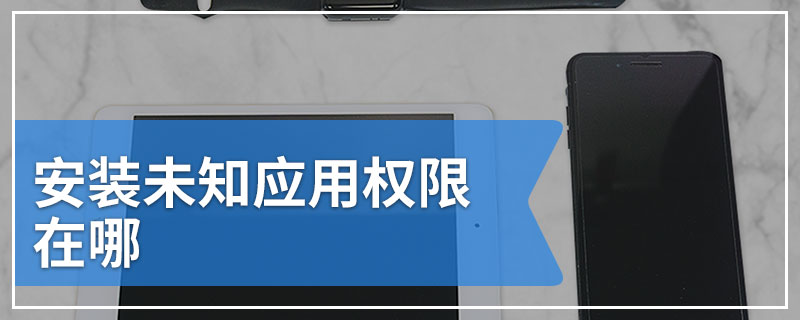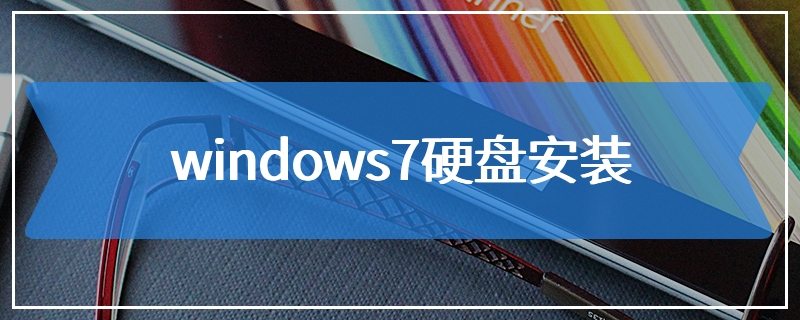说华硕电脑是全球消费型笔记本电脑的佼佼者,相信一定会得到众人的认可。而华硕也没辜负用户们期待,每次惊艳出场都会悬起一场购买热潮。下面小编为大家分享一下华硕笔记本怎样用u盘安装系统教程,朋友们千万不要错过了哦。
华硕笔记本u盘装系统步骤阅读
1、打开浏览器搜索云骑士官网,找到云骑士官网并点击打开。
2、首先在官网下载云骑士一键重装系统软件,下载好以后打开云骑士装机大师。
3、将U盘插在电脑的USB接口,开机并不断按下启动U盘快捷键。
4、在进入系统启动菜单中选择有USB字样的选项并回车。
5、重启电脑,选择YunQiShi PE进入系统。
6、等待进入系统后无需操作,云骑士会自动打开进行安装系统。
7、安装过程中弹出引导修复工具,进行写入引导文件,点击确定。
8、提示检测到PE文件,点击确定进行PE引导菜单回写。
9、安装完成后,拔掉所有外接设备,然后点击立即重启。
10、重启过程中,选择Windows 10系统进入,等待安装。
11、弹出自动还原驱动文件,点击是,还原本地存在的驱动备份文件。
12、弹出宽带连接提示窗口,点击立即创建,创建宽带连接。
13、等待优化完成,重启进入系统,即完成重装。
华硕笔记本u盘装系统操作步骤
01 打开浏览器搜索云骑士官网,找到云骑士官网并点击打开。
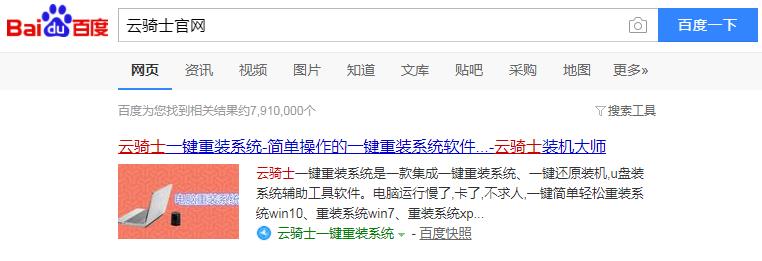
02 首先在官网下载云骑士一键重装系统软件,下载好以后打开云骑士装机大师。

03 将U盘插在电脑的USB接口,开机并不断按下启动U盘快捷键,U盘快捷键可以通过云骑士装机大师确认。
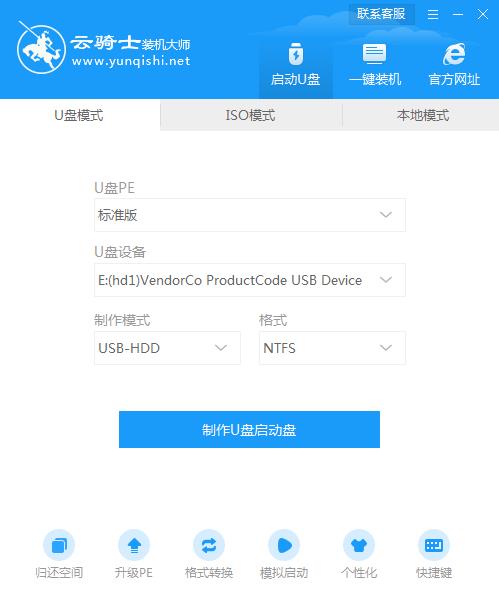
04 在进入系统启动菜单中选择有USB字样的选项并回车。
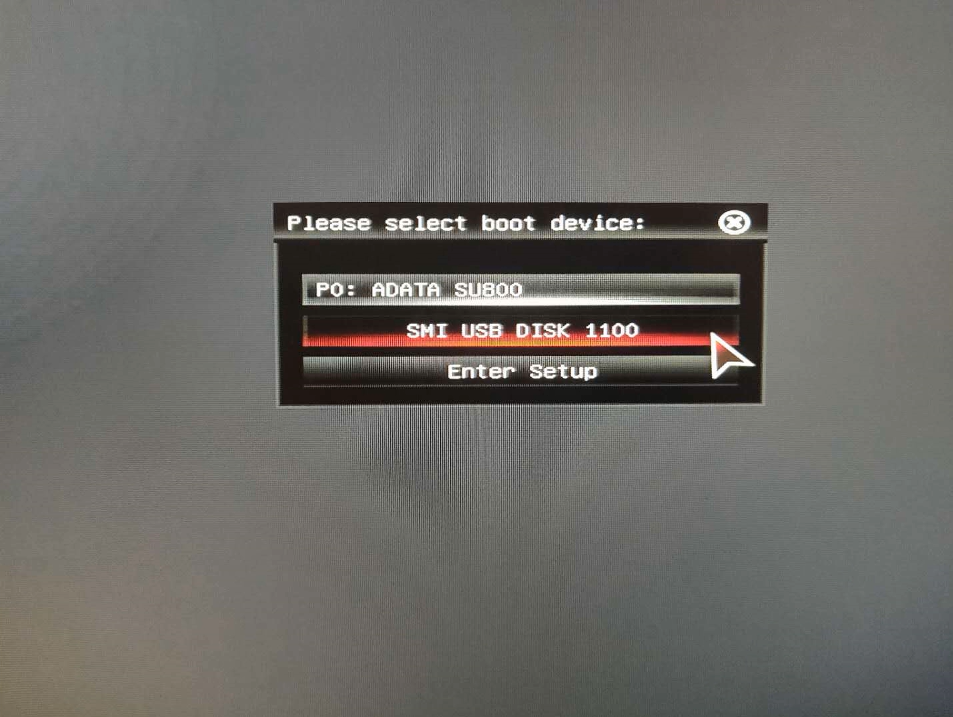
05 重启电脑,选择YunQiShi PE进入系统。

06 等待进入系统后,无需操作,云骑士会自动打开进行安装系统,大家耐心等待即可。
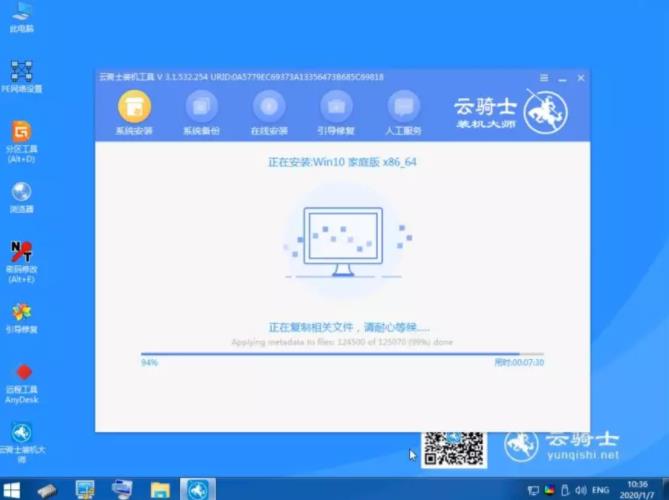
07 安装过程中弹出引导修复工具,进行写入引导文件,点击确定。
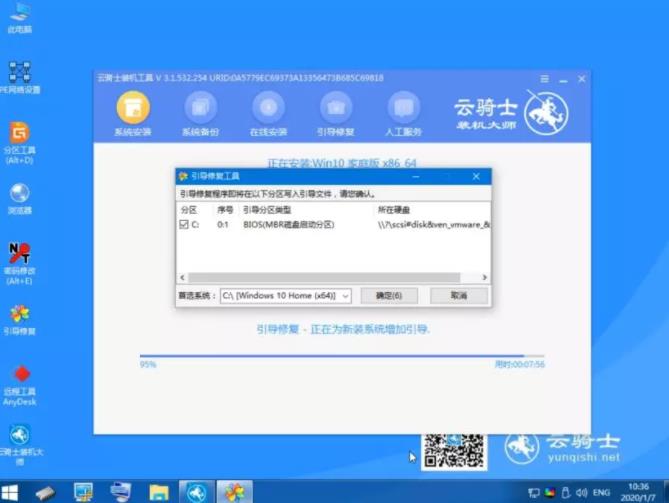
08 提示检测到PE文件,点击确定进行PE引导菜单回写。
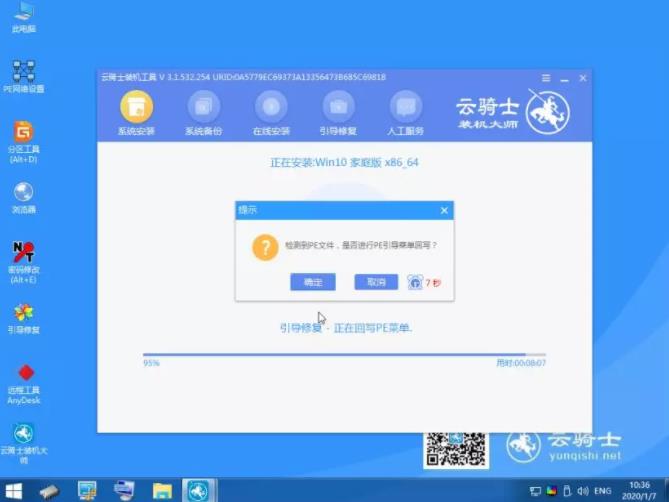
09 安装完成后,拔掉所有外接设备,如U盘、移动硬盘、光盘等,然后点击立即重启。
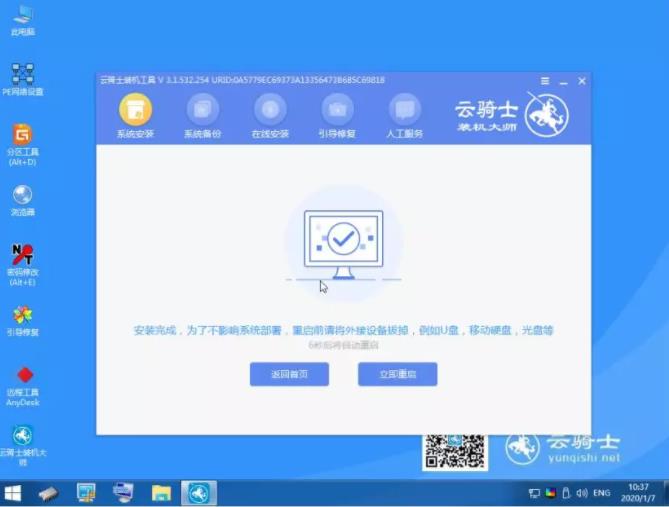
10 重启过程中,选择Windows 10系统进入,等待安装。
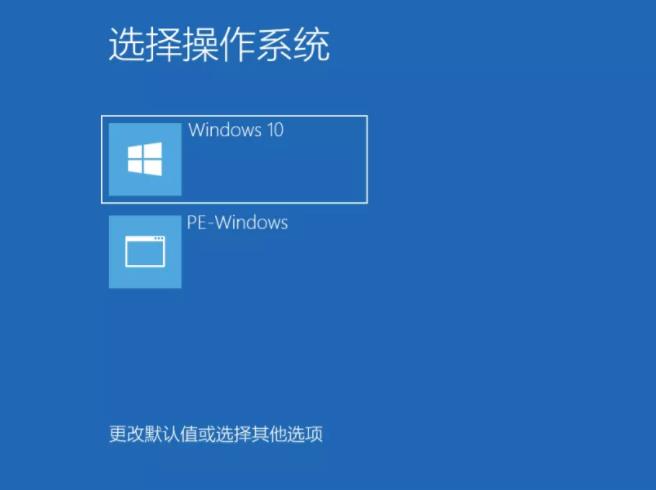
11 弹出自动还原驱动文件,点击是,还原本地存在的驱动备份文件。
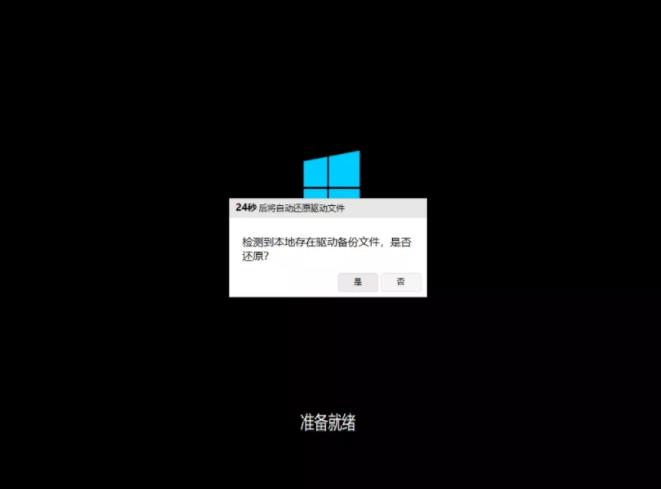
12 弹出选择操作系统界面,选择windows 10,回车进入系统,之后无需操作,耐心等待系统准备就绪,升级优化。
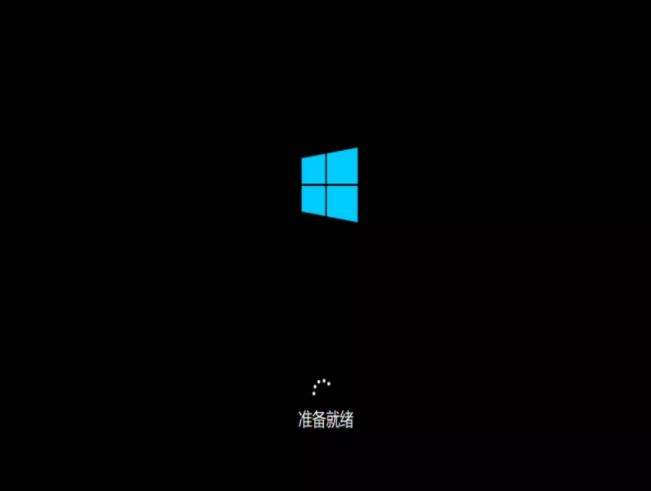
13 升级优化过程中,弹出宽带连接提示窗口,可以点击立即创建,创建宽带连接。同时有软件管家工具,可以自行选择常用的软件,一键安装即可。
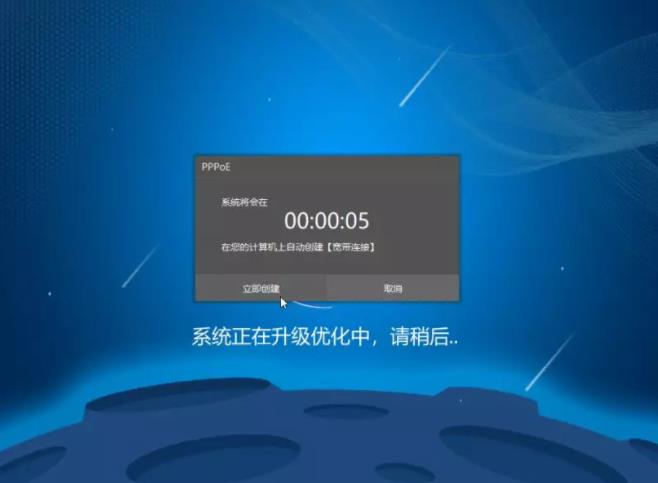
14 等待优化完成,重启进入系统,即完成重装。
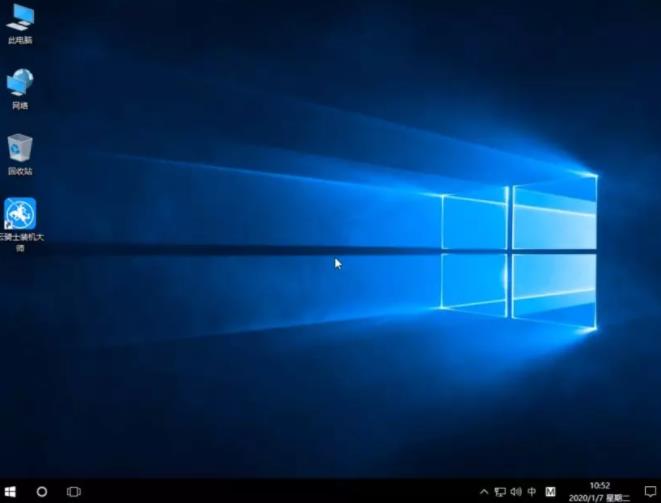
B85主板有M.2接口吗? 能添加nvme协议吗?M.2接口是在100系列主板上成为标配的,之后的主板就全面支持M.2接口的SSD设备了,在100系列主板之前,其实也有少数主板配置了M.2接口,不过当时的M.2设备还不够成熟,价格相对较高,没有很好地普及开来。

相信有不少网友都在使用华硕电脑,它的性价比一直受到不少消费者的青睐。接下来教大家华硕主板怎么从u盘启动,希望大家能喜欢。
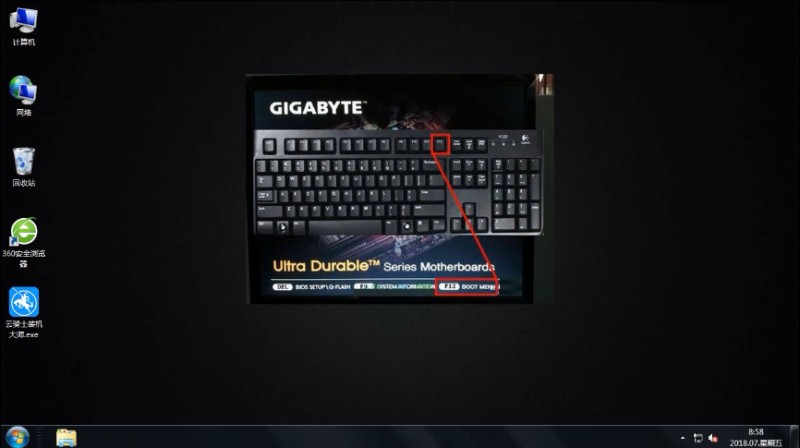
相关内容
- 云骑士U盘装机大师软件 V11.7.4.8168 豪华版
- 云骑士一键重装大师软件 V11.7.1.9411 中文正式版
- 云骑士一键重装大师软件 V11.7.4.8188 豪华版
- 云骑士重装系统装机大师 v11.6.1.1880 专业版
- 云骑士U盘装系统装机大师 v11.7.2.5530 尊享版
常见问答
win10应用商店闪退打不开怎么办?
1、首先使用Win+R,运行中输入serveis.msc回车,或是在搜索中输入“服务”搜索并打开系统服务管理。
2、接着,在服务中找到“NetWork List Service”并双击打开。
3、修改启动类型为“自动”,确定保存后等待服务启动。
4、如果修改后仍没有启动,那么接着点击“服务状态”下的“启动”按钮来手动启动服务。
5、通过上面的服务都启动之后,我们再打开应用商店试试看看是否修复闪退问题可以打开了。